Vous avez probablement remarqué que les programmes Microsoft Office comportent une liste Récemment utilisés pour faciliter la reprise du travail sur vos documents.
Mais saviez-vous que vous pouvez personnaliser la liste des fichiers récemment utilisés? Il s'agit d'une liste dans les coulisses de certains programmes Microsoft Office. Dans les versions plus récentes d'Office, vous pouvez spécifier quelques préférences, ce qui simplifie le travail dans un fichier. Plus précisément, vous pouvez effacer la liste, modifier le nombre d'éléments qui apparaissent dans la liste, épingler un document spécifique à la liste, etc. Voici comment.
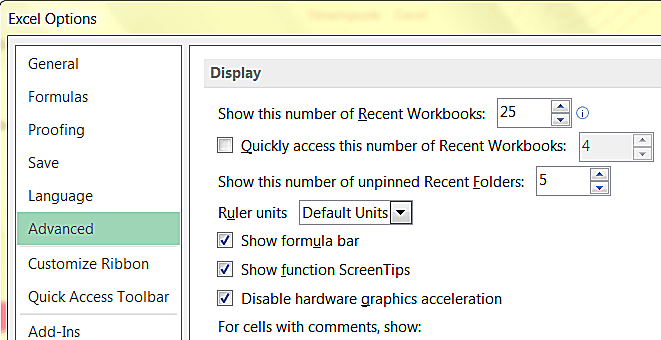
Options d'affichage avancées dans Microsoft Office. Cindy Grigg
-
Ouvrez un programme Office tel que Microsoft Word, Excel ou PowerPoint.
-
Choisir Déposez le > Openness (sincérité) comme si vous commenciez un nouveau document. Vous devriez voir une liste des fichiers récemment utilisés. Encore une fois, c'est quelque chose que vous saviez probablement déjà, mais voici quelques moyens supplémentaires de rendre cette fonctionnalité encore plus utile pour vous.
-
Pour personnaliser le nombre de fichiers affichés dans la liste des documents récents, sélectionnezDéposez le > Les options > Passerelle IIoT > Ecran > Afficher ce nombre de documents récents. Dans ce champ, vous pouvez choisir le nombre souhaité, puis saisir le nombre.
-
Pour effacer la liste des documents récents, définissez simplement ce nombre sur zéro. Dans certaines versions d'Office, vous pouvez également accéder au Déposez le > Openness (sincérité) écran, puis cliquez avec le bouton droit sur l'un des documents de la liste. Sélectionner Effacer les documents non épinglés.
-
L'épinglage des fichiers vous permet de les conserver même pendant que d'autres fichiers défilent. Si vous ouvrez un tas de fichiers mais que vous avez encore des fichiers fréquemment utilisés auxquels vous souhaitez un accès rapide, cela peut être une réelle aide. Pour épingler un fichier de votre choix dans la liste des fichiers récemment utilisés, sélectionnez Déposez le > Openness (sincérité) > Survolez le fichier dans la liste des documents récents > Cliquez sur l'icône en forme de punaise (cela devrait apparaître à droite du nom du fichier). -
Pour détacher un document de la liste, cliquez à nouveau sur l’icône d’épingle afin qu’elle revienne à la position non épinglée (sur le côté). Vous pouvez également cliquer avec le bouton droit sur l'entrée de la liste et sélectionner Détacher de la liste. Vous pouvez désépingler des documents si un document récemment utilisé n'est plus utile ou pertinent car vous n'avez plus besoin d'y travailler.
Conseils
- L'épinglage n'est pas disponible dans toutes les versions d'Office ou dans tous les programmes de la suite.
- N'oubliez pas que les documents épinglés seront désignés par une icône en forme de punaise verticale. Les documents non épinglés comportent une icône de punaise horizontale.
- Si vous cliquez avec le bouton droit sur un document, vous devriez également voir le Copier le chemin dans le presse-papiers fonctionnalité. Cela fait référence à l'endroit où le document est enregistré sur votre ordinateur. C'est une autre façon de localiser rapidement les fichiers. Avec cette approche, vous pouvez trouver le document sans l'ouvrir, par exemple.
- Si vous ne voyez pas du tout la liste des fichiers récents, vous pouvez essayer cette approche: recherchez le dossier des destinations automatiques dans le système de votre ordinateur, puis supprimez les fichiers de plus de 1 Mo.
